ar fi foarte foarte plictisitor, fără a tot felul de erori Windows, poate?!
Pe unul dintre ei nu fac eu, nu, da si fata. esență eroare de următoarele: a pierdut accesul la rețea și în tava de sistem lângă ceas, mesajul „rețea neidentificat, fără acces la Internet.“ Cel mai adesea, aceasta apare atunci când derapajul (sau modificate) setările de rețea: de exemplu, dacă modificați setările de la ISP sau upgrade-ul (reinstalați) Windows și altele.
Pentru a corecta această eroare, de multe ori trebuie doar pentru a seta setările de conectare corecte (IP, masca și gateway implicit). Dar, mai întâi lucrurile primele.
Cum de a repara eroarea „de rețea neidentificat, fără acces la Internet“ - pas cu pas recomandări

Fig. 1 Tipic o astfel de eroare.
Are furnizorul au modificat setările pentru a accesa rețeaua? Aceasta este prima întrebare pe care aș recomanda să întreb ISP-ul atunci când sunteți în ajunul:
- nu a instalat o actualizare în Windows (și nu par să indice atunci când acestea sunt stabilite: dacă reporniți Windows);
- nu reinstalați Windows;
- Noi nu a modificat setările de rețea (inclusiv cele care nu sunt folosite diverse „tweakers“);
- nu a schimbat placa de rețea sau router (modem inclus).
1) Verificarea conexiunii de rețea
Trebuie să știți înainte de a configura setările:
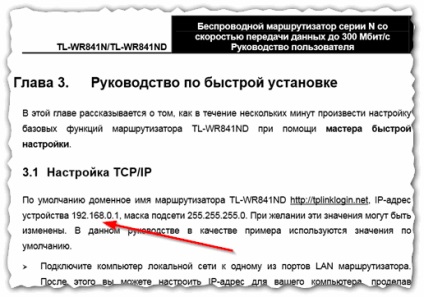
Fig. De la 2 pentru a configura manualul router TL-WR841ND.
- Pentru a face acest lucru, mergeți la Panoul de control Windows. Apoi, sub centrul de control al Centrului de rețea și partajare.
- Apoi, du-te la tab-ul „Modificare setări adaptor“, apoi în listă, selectați adaptorul (prin care conexiunea dacă este conectat prin Wi-Fi - conexiunea fără fir, în cazul în care conexiunea prin cablu - Ethernet) și du-te la proprietățile sale (a se vedea fig .. 3).
- Proprietățile adaptorului, du-te la proprietățile "Protocol Internet versiunea 4 (TCP / IPv4)" (vezi. Fig. 3).
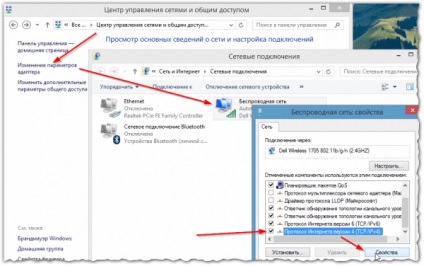
Fig. 3 Mergeți la proprietățile conexiunii
Acum, trebuie să specificați următoarele setări (a se vedea figura 4 ..):
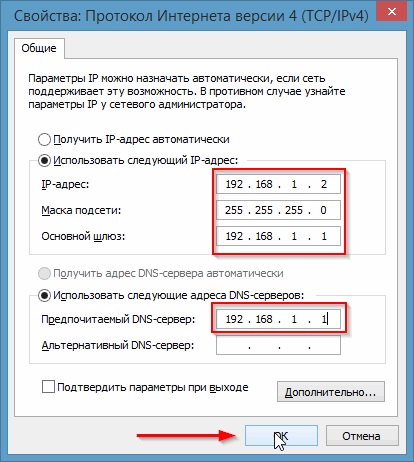
Fig. 4 Proprietăți - Internet Protocol versiunea 4 (TCP / IPv4)
După salvarea setărilor, rețeaua ar trebui să înceapă să lucreze. Dacă nu, este probabil o problemă cu setările ale routerului (ISP).
2) Configurarea router
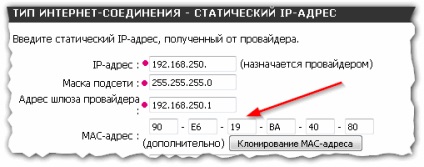
2.2) Configurare IP emitere inițială
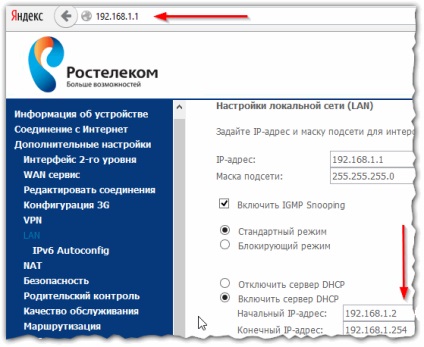
Fig. 6 Set IP inițial în router prin Rostelecom
3) Probleme cu drivere.
În Device Manager pentru a deschide fila „adaptoare de rețea“ și a vedea dacă există dispozitive cu un galben semne de exclamare. Dacă este necesar, actualizați driverul.
- Optimizarea pentru Windows 10

- În cazul în care computerul încetinește ...

- Utilități pentru a accelera computer
- Cum se schimba parola pe router Wi-Fi

- Liniște sunet pe computer, laptop

- Nu există nici un sunet pe calculator

- Laptop-ul nu este conectat la Wi-Fi.

- Computer nu vede un hard disk extern

- Computer nu vede cardul de memorie

- Bios nu vede boot flash

- Cum de a crea o prezentare de la zero.
